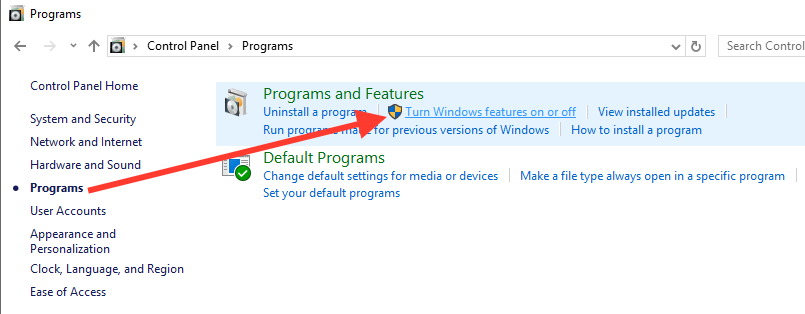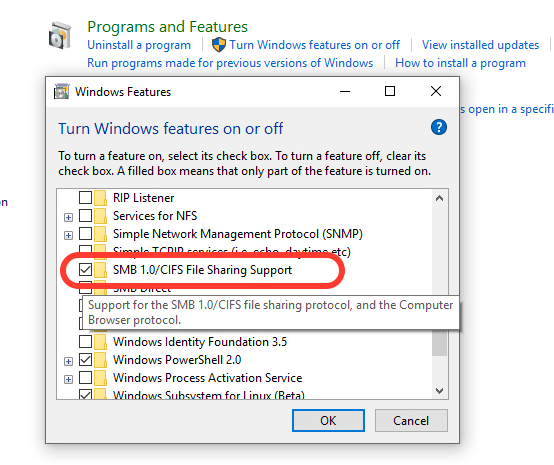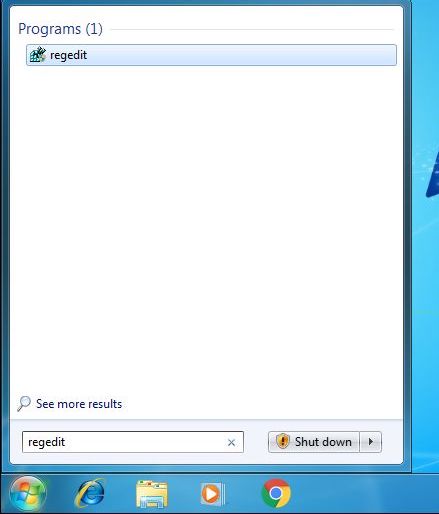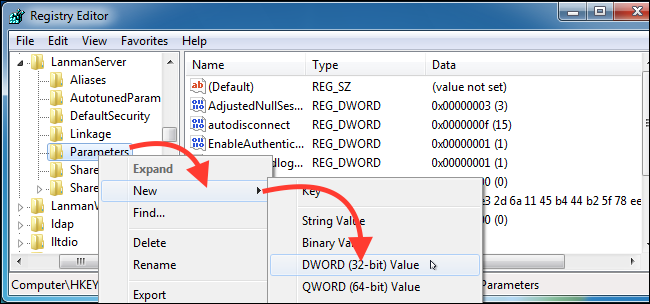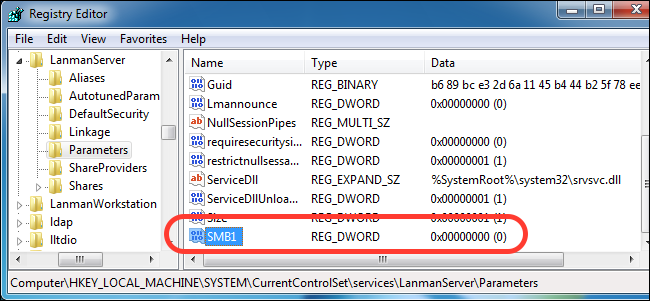Như đã được thảo luận trước đây và được biết rất rõ ràng, virus ransomwaremuốn khóc Và Petya họ không thể gây ra thiệt hại trên quy mô lớn như vậy nếu họ không sử dụng dịch vụ Windows, được bật theo mặc định bởi Microsoft vì ít nhất là những lý do kỳ lạ.
SMBv1 là dịch vụ đã được khai thác và qua đó có thể xâm nhập vào hàng triệu PC Windows trên toàn thế giới. Bất kể nó là về cái gì Windows 10, Windows 8 hoặc Windows 7, SMBv1 phải được tắt ngay lập tức.
Trước khi bước vào chủ đề của bài hướng dẫn, chúng ta hãy xem những gì điều này có nghĩa là SMBv1.
SMBv1 đó là giao thức cũKhối tin nhắn máy chủ được Windows sử dụng để chia sẻ tệp trong mạng cục bộ. Sau đó giao thức này đã được thay thế bằng hai phiên bản.SMBv2 Và SMBv3. Cái sau có thể vẫn hoạt động trên hệ thống. Chúng an toàn và không thể bị khai thác.
Theo Microsoft, giao thức SMBv1 vẫn hoạt động trên các hệ điều hành vì lý do đơn giản là có một số các ứng dụng cũ sử dụng giao thức này, chúng đang được cập nhật choSMBv2 Và SMBv3. Lý do kỳ lạ để chuyện như thế xảy ra dù đã biết trước tấn công mạng thích giao thức này đại diện cho một rủi ro lớn.
Cách tắt SMBv1 trên Windows 8 và Windows 10
Bắt đầu vớiCập nhật người tạo mùa thu Windows 10(bản cập nhật lớn dự kiến vào tháng 9 năm 2017) Microsoft sẽ tắt theo mặc định SMBv1. Chúng tôi không biết tại sao Microsoft lại phải gánh chịu nhiều thiệt hại như vậy trước khi đưa ra quyết định này, nhưng đó lại là một cuộc thảo luận khác. Tuy nhiên, cho đến lúc đó, SMBv1 có thể bị vô hiệu hóa rất dễ dàng từBảng điều khiển →Chương trình →Bật hoặc tắt các tính năng của Windows. Bạn không cần phải có kinh nghiệm về máy tính để làm điều này.
– mở Bảng điều khiển và bấm vào “Chương trình“.
– trong danh sách các dịch vụ, ứng dụng và giao thức Windows, chúng tôi xác định và bỏ chọn chúng “Hỗ trợ chia sẻ tệp SMB 1.0/CIFS“
Nhấp “ĐƯỢC RỒI”, sau đó được khôi phục sau khi hủy kích hoạt thành công.
Đối với Windows 7, việc vô hiệu hóa SMBv1 phức tạp hơn một chút và cần chú ý một chút. Bạn cần chỉnh sửa sổ đăng ký Windows để tắt giao thức.
Cách tắt SMBv1 trên Windows 7
– mở trình chỉnh sửa sổ đăng ký (Registry Editor) từ Strat → tìm kiếm “Regedit“.
– trong Trình chỉnh sửa sổ đăng ký, chúng tôi sử dụng thanh ở bên trái để điều hướng đến:
HKEY_LOCAL_MACHINESYSTEMCurrentControlSetServicesLanmanServerParameters
Bước tiếp theo là tạo một cái mới khóa con phụ “Thông số”. Nhấp chuột phải vào “Thông số” →Mới →Giá trị DWORD (32-bit).
Tên của giá trị mới sẽ là “SMB1” với giá trị “0”, có nghĩa là nó bị vô hiệu hóa.
tất cả những gì bạn phải làm bây giờ là đóng Biên tập đăng ký và khởi động lại hệ điều hành. Sau khi khởi động lại, giao thức SMBv1 sẽ bị tắt.
Để làm rõ, SMBv1 không chịu trách nhiệm trực tiếp về việc lây nhiễm ransomwaremuốn khóc Và Petya. Giao thức này chỉ cho phép virus lây lan trong các mạng cục bộ, do đó lây nhiễm sang hàng triệu máy tính trên khắp thế giới.
Đừng quên sử dụng phần mềm diệt virus cập nhật để tạo bản sao lưu vĩnh viễn các tệp quan trọng và cuối cùng nhưng không kém phần quan trọng, hãy chú ý đến những nút và liên kết nào bạn nhấp vào.